很多用户画好了以后想要保存文件就会选择导出成psd文件,也方便后续进行操作修改,artset如果想要导出psd的话只需要在设置里面操作一下就可以了。下面将为大家介绍artset导出psd的方法教程,感兴趣的小伙伴们可以来一起看看。

1、首先进入IPAD设置,找到应用程序Artset程序图标,点击进入。
2、找到:Show Export Options 激活这个选项即可。
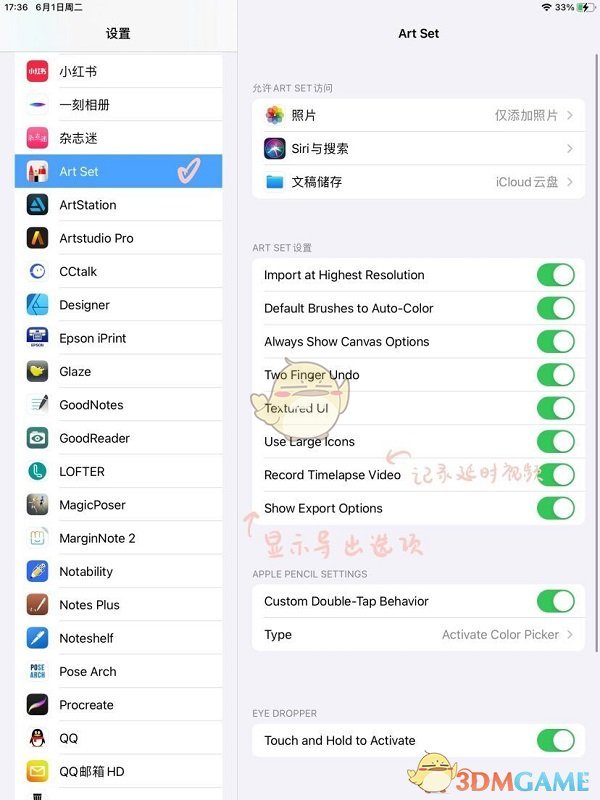
3、完毕以上完成后,进入程序,点击需要导出的文件,即可选择PNG JPG PSD格式。

以上就是小编带来的artset怎么导出psd?artset导出psd教程,更多相关资讯教程,请关注源码搜藏网。
泰康泰生活App下载_泰康泰生活App官方版下载 v5.27.0安卓版
2023-06-09 / 139.37M

美团买菜app下载_美团买菜官方手机版下载 v5.49.0安卓版
2023-06-09 / 27.89M

云端学习App下载_云端学习官方版手机版下载 v7.7.1安卓版
2023-06-09 / 111.07M

CM语音app下载_CM语音最新版本下载 v6.63.0安卓版
2023-06-09 / 82.67M

微信公众平台手机版app下载安装_微信公众平台手机客户端官方下载 v2.16.1安卓版
2023-06-09 / 79.4M

订阅号助手app下载_微信订阅号助手app下载安装 v2.16.1安卓版
2023-06-09 / 79.4M

Copyright 2019-2022 版权所有
声明: 所有软件和文章来自互联网 如有异议 请与本站联系socangkefu@foxmail.com 本站为非赢利性网站 不接受任何赞助和广告 技术支持